Hoe de Up-knop van oudere versies van Windows naar Windows 7 te brengen

Om de functionaliteit van "één niveau" terug te brengen naar Windows 7 Explorer, hebben we een aantal verschillende opties. Beiden zijn snel en eenvoudig, en het beste van alles - gratis!
Methode 1 - De snelste manier
Gebruik gewoon een sneltoets! De meeste Windows-gebruikers weten hier niets van. U kunt op elk gewenst moment naar boven navigeren in Windows Verkenner druk op Alt + Up op het toetsenbord. Uw toetsenbord heeft twee Alt-toetsen en beide werken voor de sneltoetscombinatie.
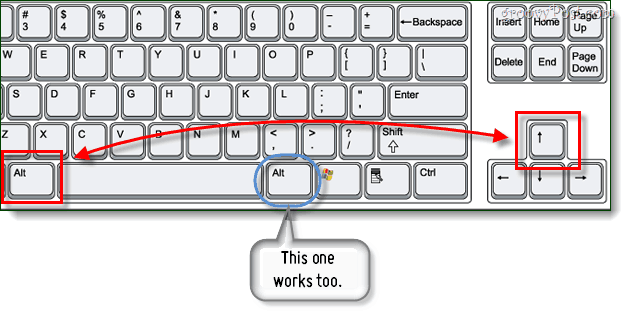
Methode 2 - Installeer een gratis app
Download en Installeren Klassieke schaal.
Het is gratis en open source. Het installatiebestand voor bestanden is slechts 6,8 MB, dus het downloaden duurt niet lang.
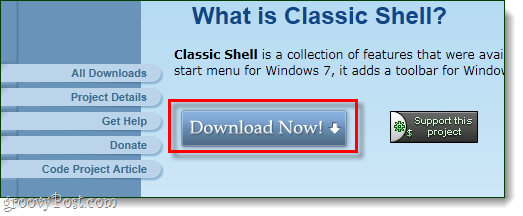
Klaar, soort van ...
Als u de nieuwste versie van Classic Shell hebt gepakt, zou deze automatisch de omhoog knop naast de knoppen vooruit / achteruit en demapvak. Het enige dat een probleem kan zijn, is dat het uw Start-menu ook weer in een klassieke stijl zet - dat kunnen we oplossen, en de instructies staan hieronder.
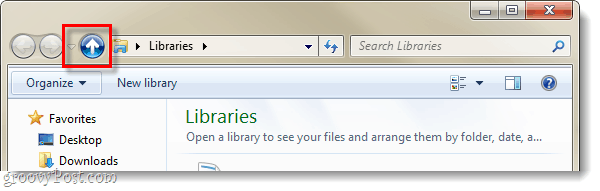
Dus toen je Classic Shell installeerde, kreeg je een knop Omhoog, maar veranderde het Startmenu ook in de oude look. De oplossing is eenvoudig, laten we het doen.
Stap 1
Aangezien het startmenu het thema Classic Shell heeft, kunt u dat Klik met de rechtermuisknop en kiezen instellingen om toegang te krijgen tot de klassieke shell-startmenu-opties.
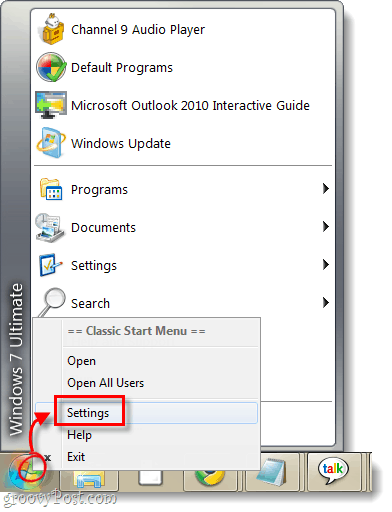
Stap 2
Klik de volgende twee kogels
- Klik met de linkermuisknop:
- Windows Start Menu
en
- Windows Key wordt geopend:
- Windows Start Menu
Als je dat eenmaal gedaan hebt, Klik OK om wijzigingen op te slaan.
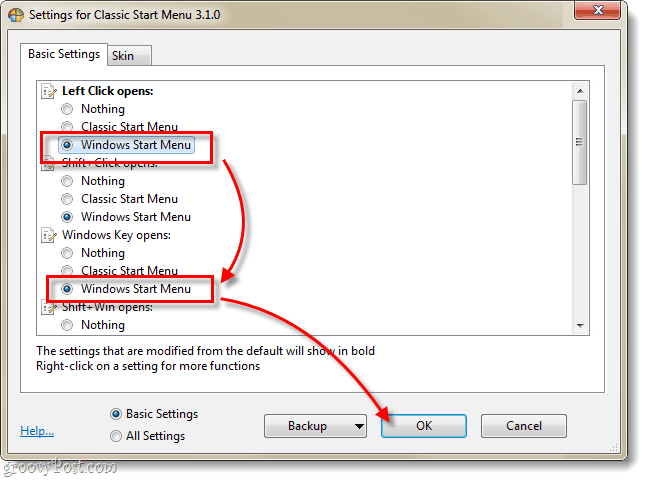
Gedaan!
Nu zou alles weer normaal moeten zijn. Windows 7 heeft nu een knop Omhoog en u hebt Windows tegelijkertijd veel meer aanpasbaar gemaakt. Natuurlijk kun je nog steeds zo veel spelen in Classic Shell als je wilt.










laat een reactie achter